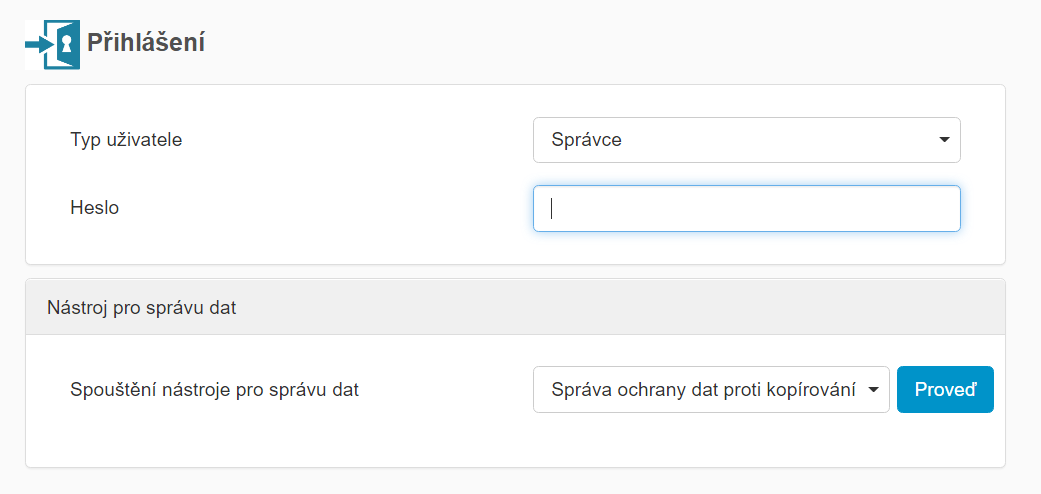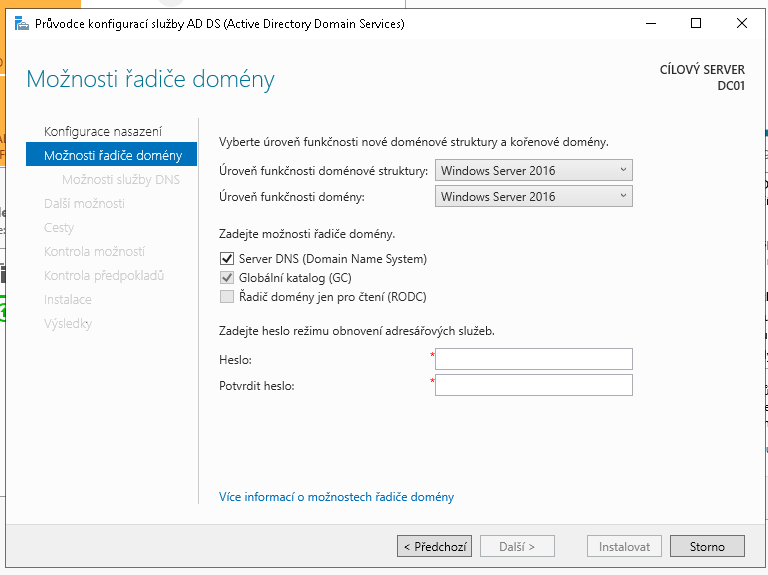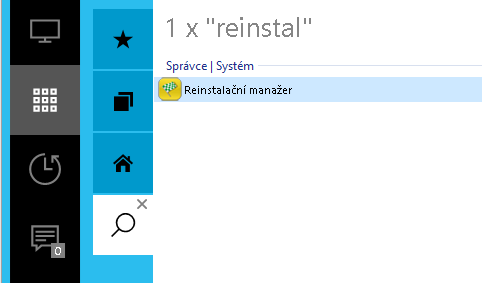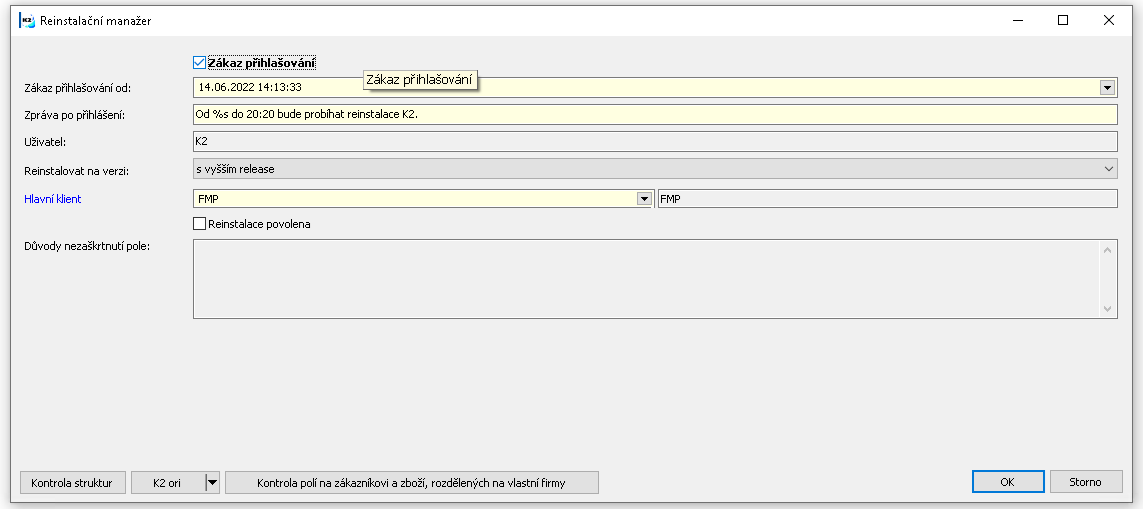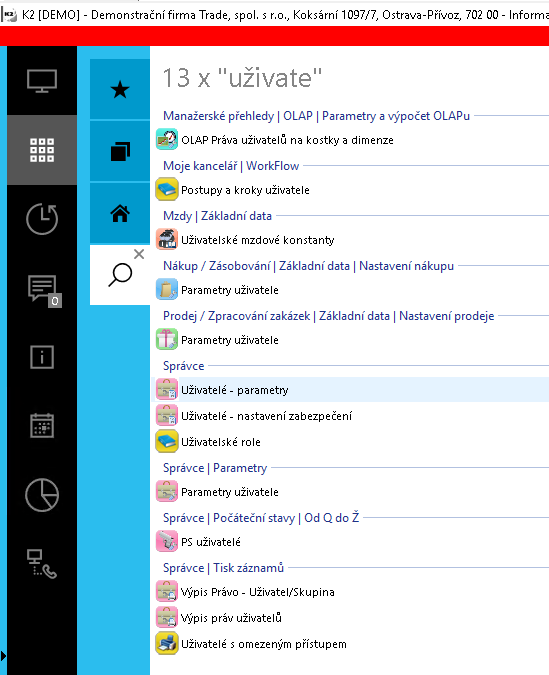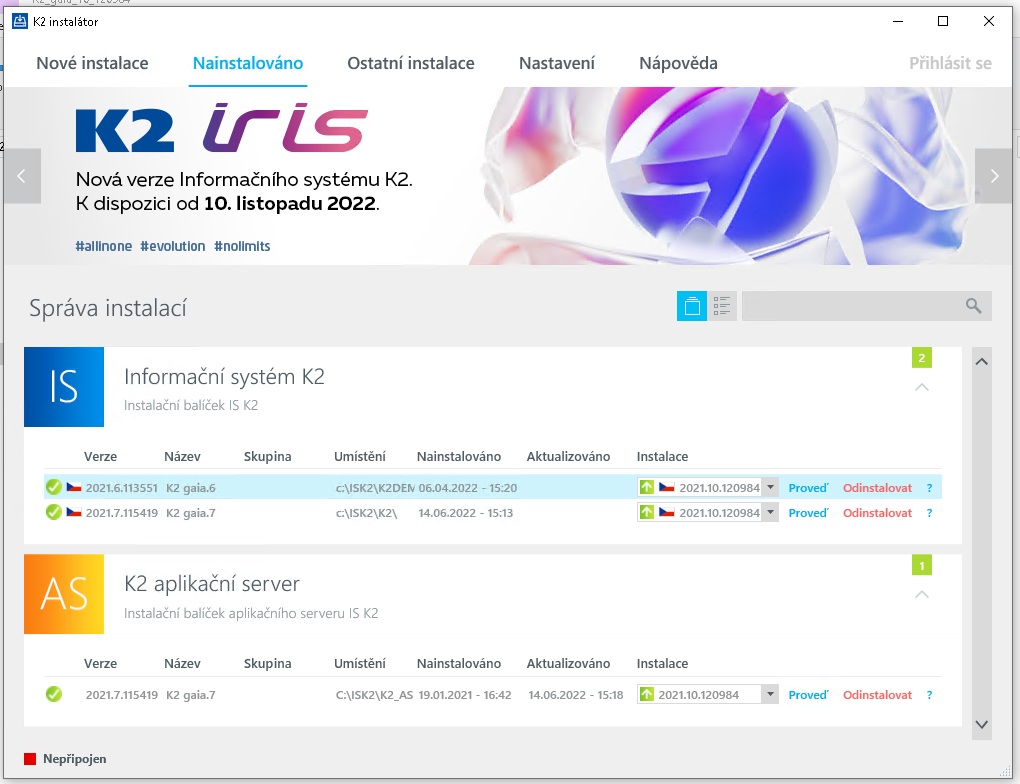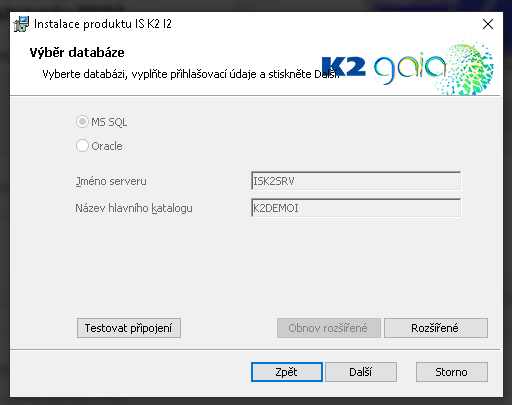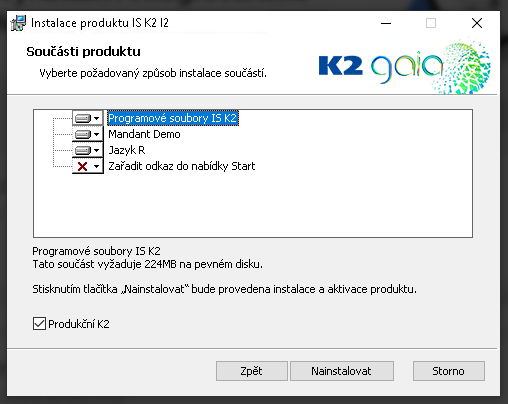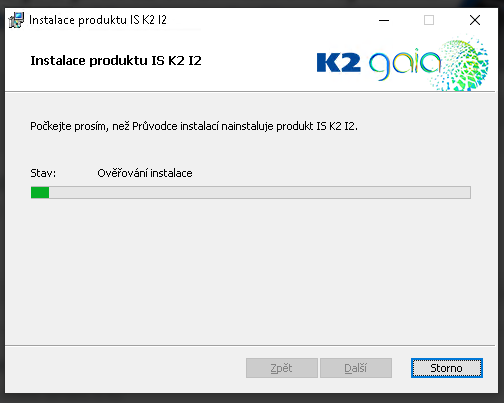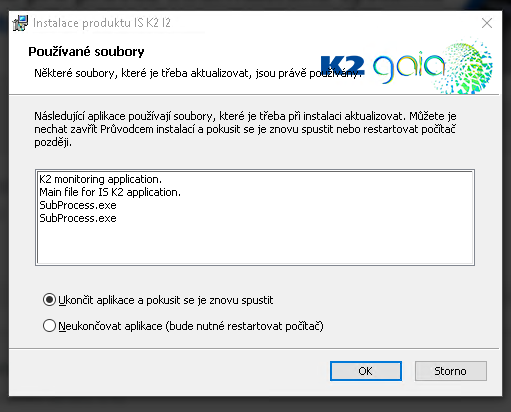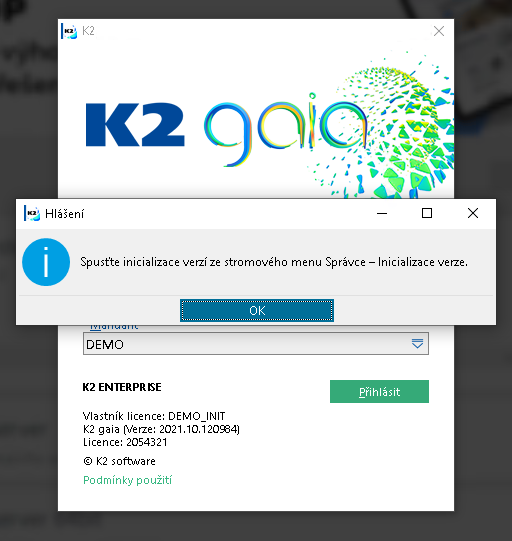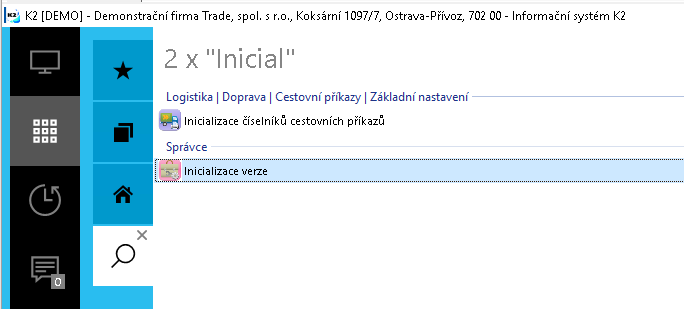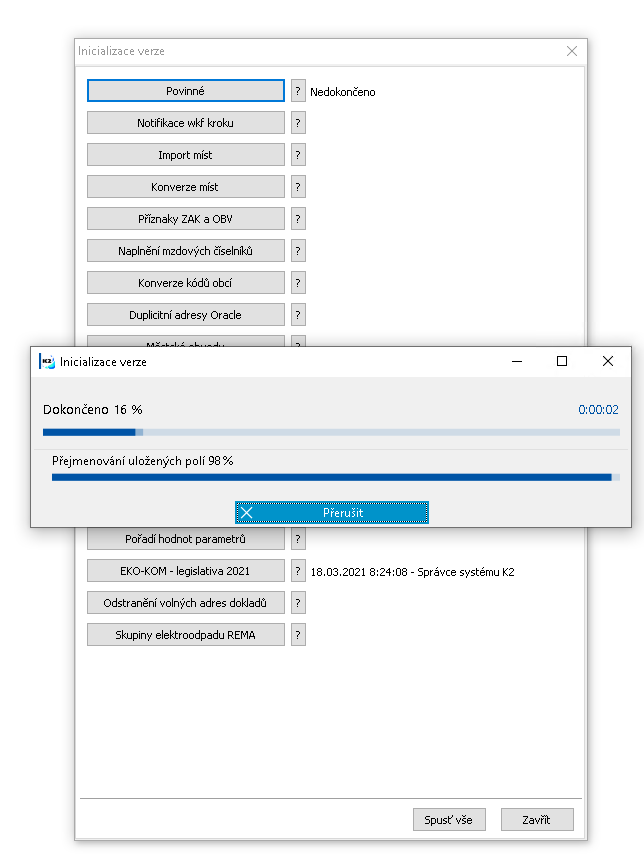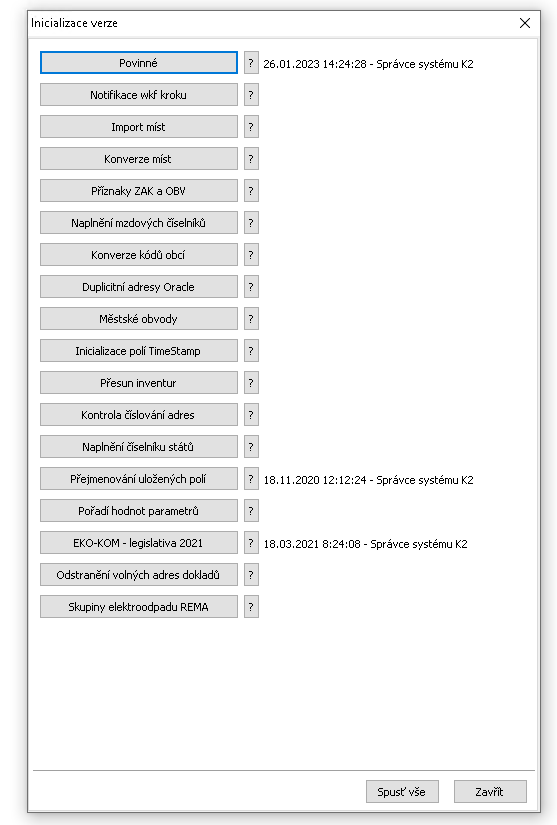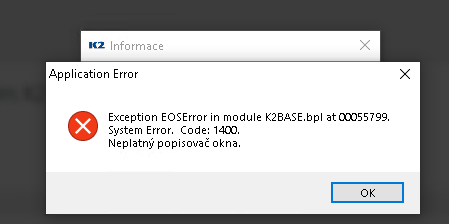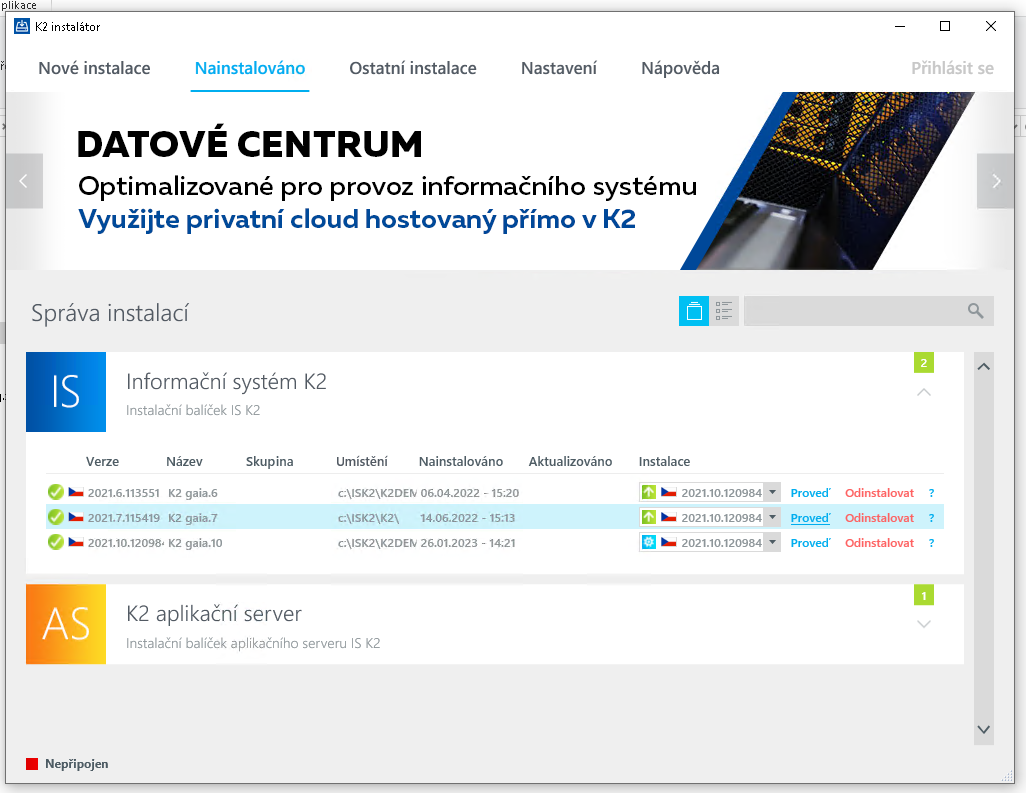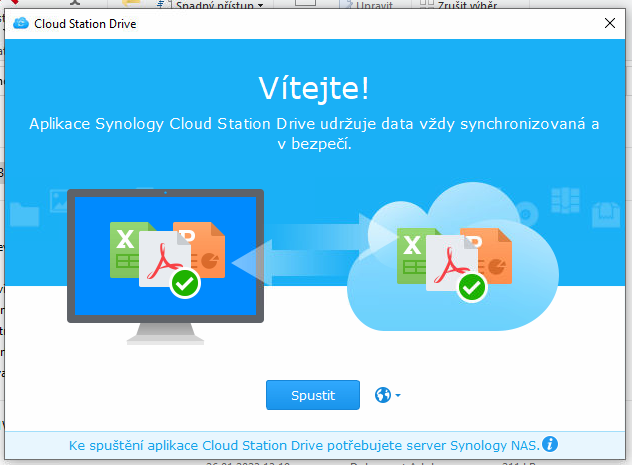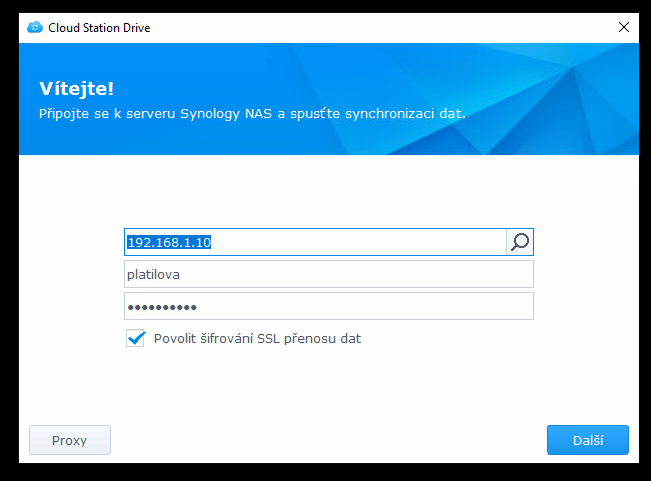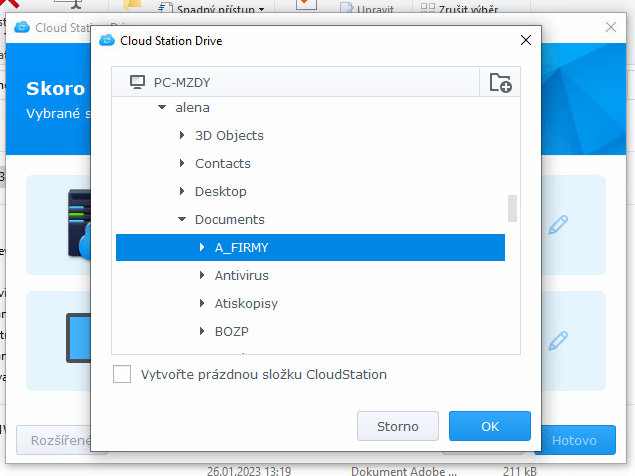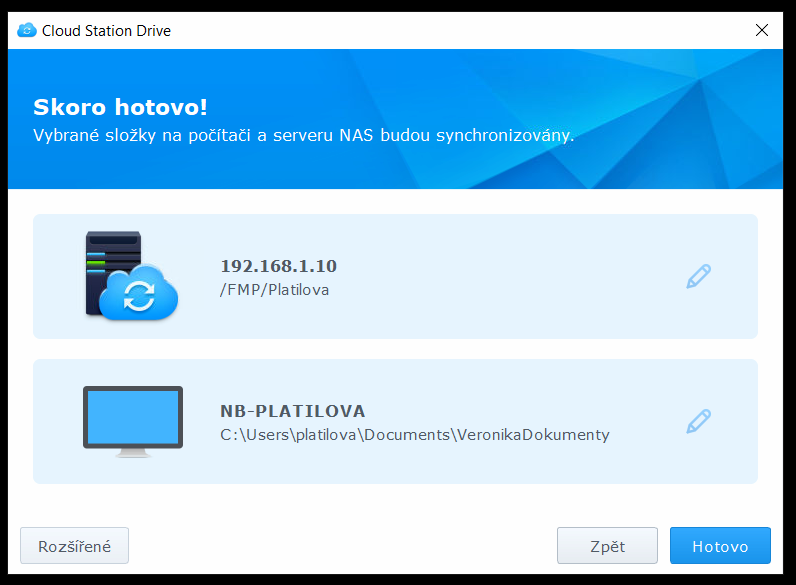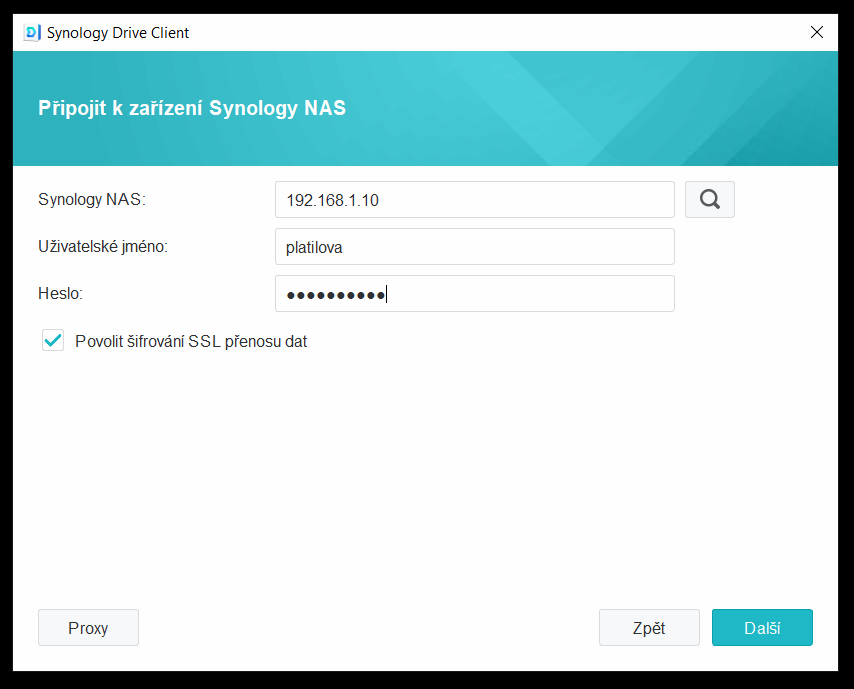Obsah
Infrastruktura FMP
Síť
IP telefony
O2 Telefony - zapojeny ve stejne fyzicke siti - IP adresace - siť: 10.5.5.0
Veřejné adresy
Veřejná IP adresa: 185.91.171.150 - JMNET
Veřejná IP adresa: 90.182.172.234 - O2
Lokální síť
lokální síť: 192.168.1.0/24
lokální síť výroba: 192.168.0.0/24
Vlastní switch (dodal dodavatel technologie) p5ipojený do MIkrotik switche VYROBA(IP: 192.168.1.12).
Na MK VYROBA nastaveny dva bridge: bridge1 a bridge-technologie
Pro bridge1 jsou vyhrazeny porty: eth1-10 a eth14-24
Pro bridge-technologie jsou vyhrazeny porty: eth10-13
V bridge mode je defaultně nastavené routovaní mezi jednotlivými bridge.
POZOR Při testování jsem se snažil provést ping z jednoho bridge na druhý(v rámci switche), ale to se nedařilo - takže jsem tím strávil dost času.
Při nastavení route pro síť 192.168.0.0/24 přes GW 192.168.1.12 ping „z venku“ fungoval ihned.
nastavení NAT na firewallu
LAN: 192.168.0.1 10000-10500UDP
LAN: 192.168.0.1 102TCP
LAN: 192.168.0.12 1021TCP → 102TCP
Tiskárny
Účtárna
Konica Minolta Bizhub C250i
IP: 192.168.1.31
URL: http://192.168.1.31/wcd/spa_login.html
Použít univerzálni PCL ovladač!
HP LaserJet Tiskárny P3015
https://192.168.1.22
Umístění - Přeučilová, Přeučil mladší
Konica Minolta Bizhub C250i
URL: http://192.168.1.30/wcd/spa_login.html
Přeučil má problém s tiskem na této tiskárně, buď jsou ve frontě „zaseknuté“ dokumenty, nebo tiskárna zmizí úplně.
Složka kam se ukládají tiskové úlohy: C:\Windows\System32\spool\Printers
Sekretariat
Konica Minolta Bizhub C250i
URL: http://192.168.1.137/wcd/spa_login.html
Server pro ModulSoft
Local IP: 192.168.1.7
Remote IP: 185.91.171.150
AD server DC01
Server K2
Supermicro 64GB RAM, 6 x 480GB SSD, 2 x 240GB SSD
IP IPMI: http://192.168.1.5
IP LINUX PROXMOX: https://192.168.1.6:8006/
IP WINDOWS 2019 - AD: 192.168.1.8
IP WINDOWS 2019 - IS K2: 192.168.1.9
RDP: 33911
fdisk
root@fmpx01:~# fdisk -l|grep "^Disk\ \/dev\/sd" The backup GPT table is not on the end of the device. This problem will be corrected by write. Partition 1 does not start on physical sector boundary. Disk /dev/sdb: 223.6 GiB, 240057409536 bytes, 468862128 sectors Disk /dev/sdc: 447.1 GiB, 480103981056 bytes, 937703088 sectors Disk /dev/sdg: 447.1 GiB, 480103981056 bytes, 937703088 sectors Disk /dev/sde: 447.1 GiB, 480103981056 bytes, 937703088 sectors Disk /dev/sdd: 447.1 GiB, 480103981056 bytes, 937703088 sectors Disk /dev/sdf: 447.1 GiB, 480103981056 bytes, 937703088 sectors Disk /dev/sdh: 447.1 GiB, 480103981056 bytes, 937703088 sectors Disk /dev/sda: 223.6 GiB, 240057409536 bytes, 468862128 sectors
cron
40 8-22/2 * * 1-5 /usr/sbin/zfSnap -a 1d vspool/VM/vm-100-disk-0 40 23 * * 1-6 /usr/sbin/zfSnap -a 3d vspool/VM/vm-100-disk-0 40 23 * * 7 /usr/sbin/zfSnap -a 2w vspool/VM/vm-100-disk-0 50 8-23/2 * * * /usr/local/sbin/zxfer -dFkPv -g 376 -R vspool/VM vspool01 59 23 * * 7 /usr/sbin/zfSnap -d
K2 - instalace na lokalni stanici
Umístění serveru
Server je v prostorech účtárny - v místnosti s tiskárnou. Umístěn je ve RACKu s UPS.
Server má dva zdroje, jeden je zapojený do UPS, druhý napřímo. Napájecí panel NENÍ zapojený do UPS.
Aktualizace K2
Kontaktní email: si12.servis@k2.cz
Obchodní zástupce: Bartáčková Monika | K2 monika.bartackova@k2.cz
Tel.: +420 255 710 431
Mobil: +420 777 482 369
https://tv.k2.cz/lokalni-instalace-k2
https://tv.k2.cz/instalace-a-aktualizace-v-informacnim-systemu-k2
https://help.k2.cz/k2iris/01/cs/133870.htm#o137826
Obecný popis provedení aktualizace
- Stáhnou a rozbalit aktualizační soubor
- Vypnout službu aplikačního serveru
- Zkontrolovat databáze - viz. popis dále
- Spustit aktualizaci - Pozor vybrat z menu položku Nainstalováno
- Provést aktualizaci pro IS K2 - konkrétní verzi(ostrá, testovací)
- Po úspěšné aktualizaci IS K2 zapnout službu aplikačního serveru
- Provést aktualizaci aplikačního serveru - Pozor stává se, že aktualizace trvá velmi dlouho, ale na pozadí můžu být hláška o nějakém problému, např, že není možné spustit službu aplikačního serveru.
- Po úspěšné aktualizaci spustit IS K2 a vypnout zákaz přihlášení a zrušit info o reinstalaci
- To je vše
Příprava aktualizace
- před aktualizací vypnout server a vytvořit snapshot
- stáhnout aktualiční soubor ze stránek https://infoservis.k2.cz/ - stažení a vlastní zip je chráněný heslem - požádat podporu o heslo.
- vypnout službu aplikačního serveru
- přihlásit se do K2
- přes „lupu“ vyhledat reinstalační manažer(RM) a upravit dle obrázku. Musí být zaškrtnuto políčko
Reinstalace povolena
Pozn.: řádek pro vyhledávání je ve spodní části okna - provést kontrolu struktur - v Reinstalačním manažeru(RM)
- pokud se přechází na novou verzi, tak projít ještě další dvě volby v RM
- jestliže proběhla kontrola struktur bez chyby, tak můžeme provést vlastní aktualizaci z instalačního souboru
Aktualizace
Spusťte soubor K2Installer.exe z instalační složky - např. C:\ISK2\Install\K2_gaia_10_120984
Podle nainstalovaných komponent vyberte co se bude instalovat
Ujistěte se, že jste v záložce Nainstalováno
Obrázky nemusí odpovídat realitě
Záloha databází K2
Zálohy se provádí v pomocí úloh(Job) v SQL Server Agent.
Všechny databáze mají nastaveny Recovery model na FULL
Synology - NAS
Model: DS412+
SN: D3LIN04618
IP: 192.168.1.10
URL: http://192.168.1.10:5000/
Pro staženi Cloud Station Drive - použít EOL odkaz
https://www.synology.com/cs-cz/support/download/DS412+?version=6.2#eols
https://archive.synology.com/download/Utility/CloudStationDrive
Mapování: \\srv\xxxx
CloudStation - nastavení
Email - Blueboard
UPS server FMP01x
- apcupsd.conf
UPSCABLE usb UPSTYPE usb LOCKFILE /var/lock SCRIPTDIR /etc/apcupsd PWRFAILDIR /etc/apcupsd NOLOGINDIR /etc ONBATTERYDELAY 6 BATTERYLEVEL 5 MINUTES 3 TIMEOUT 0 ANNOY 300 ANNOYDELAY 60 NOLOGON disable KILLDELAY 0 NETSERVER on NISIP 127.0.0.1 NISPORT 3551 EVENTSFILE /var/log/apcupsd.events EVENTSFILEMAX 10 UPSCLASS standalone UPSMODE disable STATTIME 0 STATFILE /var/log/apcupsd.status LOGSTATS off DATATIME 0
Manager datových schránek
Standardně by měl být MMDS instalován na lokálním PC.
Nová instalace se provádí pomocí programu netsetup.exe ze serveru - Server03.